A-Box(追加メールボックス)
Access Mailbox(法人向け追加メールボックス)
サービスいろいろ、メールをもっと使いこなそう!
- 料金
-
有料 / 対象:So-net の接続コースおよびSo-net メンバーズコースを利用されているお客さま
-
※特に断りのない限り、記載の金額はすべて税込金額です。消費税の計算上、実際の請求額と異なる場合があります。
お申し込み/パスワード変更/解約
お申し込み、解約、パスワード変更についてご説明いたします。
お申し込み
お申し込みはこちらよりお手続きください。
お申し込み方法
- 「お申し込み」ボタンをクリックします。
-
「会員認証画面」が表示されますので、So-netのユーザIDとパスワードを入力し、「認証」ボタンをクリックします。

-
「手続き対象ユーザーIDの確認画面」が表示されますので画面を確認し、間違いがなければ「実行」ボタンをクリックします。
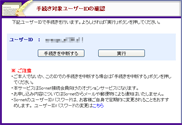
- 初回申し込み
- 「申込画面」が表示されます。ご利用規約をご確認いただき、規約に同意される場合は希望メールボックス名、初期パスワードを入力し、「申込む」ボタンをクリックしてください。
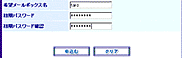
- 2回目以降のお申し込み
- 「利用状況画面」が表示されます。「メールボックスを申込む」ボタンをクリックします。
既にご利用になっている場合は、メールボックス名と、ご利用開始年月日が表示されます。
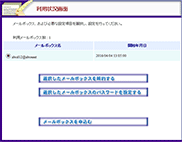
「申込画面」が表示されますので、希望メールボックス名とパスワードを入力します。
-
※「初期パスワード」は、メールの送受信時に必要になりますので、必ずメモを取っていただきますようお願いいたします。
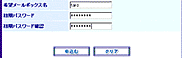
-
「申込確認画面」が表示されますので、表示されている内容が正しければ、「実行」ボタンをクリックします。
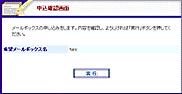
-
「申込完了画面」が表示されます。これでお申し込みは完了です。画面には作成されたA-Box名のほか、メールの送受信の際に必要なPOPサーバ名やSMTPサーバ名が表示されていますので、表示されている項目は、すべてメモを取っていただきますようお願いいたします。
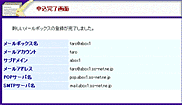
パスワード変更
パスワード変更は、こちらからお手続きください。
パスワードはセキュリティ向上のため、定期的に変更されることをおすすめします。
パスワード変更手続き方法
会員サポートのページをご確認ください。
解約
解約はこちらからお手続きください。
-
※ご解約完了後、すぐにご利用いただけなくなりますので、ご注意ください。
解約手続き方法
- 「解約」ボタンをクリックします。
-
「会員認証画面」が表示されますので、So-netのユーザIDとパスワードを入力し、「認証」ボタンをクリックします。

-
「手続き対象ユーザーIDの確認画面」が表示されますので画面を確認し、間違いがなければ「実行」ボタンをクリックします。
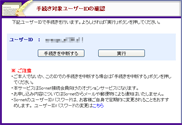
-
「利用状況画面」が表示され、現在ご利用いただいているA-Boxサービスのメールボックス名が表示されます。解約したいメールボックス名を入力し、「解約する」ボタンをクリックします。
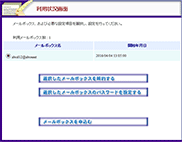
-
「解約確認画面」が表示されますので、表示されている内容が正しければ、「実行」ボタンをクリックします。
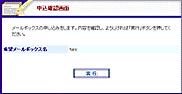
-
「解約完了画面」が表示されます。これで解約は完了です。
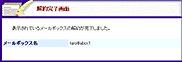
メール
- So-netのメールについて
